win7系统电脑使用过程中有不少朋友表示遇到过win7系统自由调节程序音量的状况,当出现win7系统自由调节程序音量的状况时,你不懂怎样解决win7系统自由调节程序音量问题的话,那也没有关系,我们按照1.点击右下角的小喇叭,默认情况下只能调整系统的整体音量。点击下面的“合成器”。 2.在新的对话框中,我们可以看到当前系统中正在运行的所有可以出声的程序,每个程序图标下面都有一个调节音量的滑块。想让哪个程序的声音变小,就将滑块向下拉,这和平时调节音量的方法是一样的。这样的方式进行电脑操作,就可以将win7系统自由调节程序音量的状况处理解决。这一次教程中,小编会把具体的详细的步骤告诉大家:
1.点击右下角的小喇叭,默认情况下只能调整系统的整体音量。点击下面的“合成器”。
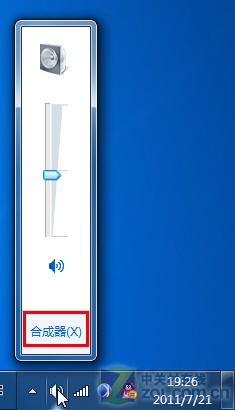
2.在新的对话框中,我们可以看到当前系统中正在运行的所有可以出声的程序,每个程序图标下面都有一个调节音量的滑块。想让哪个程序的声音变小,就将滑块向下拉,这和平时调节音量的方法是一样的。
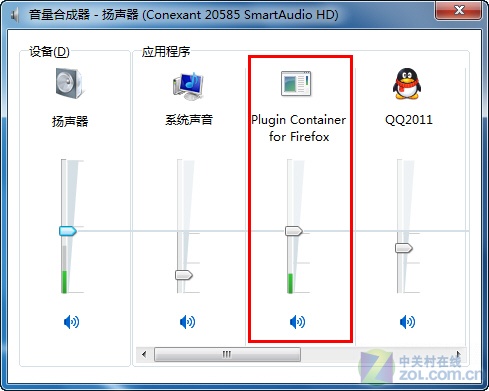
3.点击下面的小喇叭,就可以让某个程序静音了。
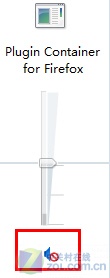
这里列出的程序被分为“设备”和“应用程序”两组。设备组里只有一个“扬声器”,也就是整体音量,其它程序的音量是不能高于它的,而且当扬声器音量有变化时,其它程序的音量也会随之上升或下降。